新点清单造价软件江苏版9.X与10.X对比_0522
新点9[1].X清单造价软件常见问题
![新点9[1].X清单造价软件常见问题](https://img.taocdn.com/s3/m/e14fc972571252d380eb6294dd88d0d233d43cef.png)
新点9.X清单造价软件常见问题目录1、不能输入更多定额 (1)2、怎样升级7.4和8.X软件的工程文件 (1)3、工程保存和备份 (3)4、选择、设置和对应材料暂估材料 (5)5、将单位工程合并成项目 (6)6、将项目拆分成单位工程 (7)7、工程量综合单价分析表 (8)1、不能输入更多定额输入定额编号后不能调出定额数据,不能输入更多的定额。
这通常是由于没有用户没有购买相应专业正版、加密狗没有插到电脑或者其他导致软件无法识别到加密狗的原因造成的。
请检查加密狗是否已经插入电脑、是否已经购买正版、是否购买了对应专业的软件。
可通过“帮助”菜单下的“关于”查看,界面底部会有已注册的定额显示。
2、怎样升级7.4和8.X软件的工程文件第一步:将7.4的工程文件升级,生成8.0的工程文件7.4的工程文件后缀名是ss,图标为。
打开软件,出现规范选择界面,选择2003清单规范(实际上就是8.X的软件)点击确定后进入软件界面,点击工程>打开工程,选择7.4的工程文件后出现取费模式选择界面,点击确定。
操作完成以后,关闭软件。
在7.4的工程文件旁边有一个8.X的工程文件,如下图所示,后缀名为eqd的就是8.0的工程文件。
第二步:打开9.X,选择08规范新建单位工程,使用外工程复制功能。
使用08规范新建好工程以后,在分部分项工程量清单中右键,点击外工程复制,选择需要复制的文件,这里可以选择8.0的工程文件(ss)与9.X的工程文件(eqd)。
3、工程保存和备份工程文件不会自动保存,使用中需要手动保存。
关闭工程时,软件会提示是否保持工程,用户可根据需要操作。
当项目中有多个单位工程时,切换单位工程软件会自动保存被关闭的单位工程。
为了确保工程文件的安全,软件每隔一段时间会自动备份工程文件,每个工程的备份文件最后可以有20个,超过20个时自动覆盖第一个并按顺序覆盖后面的备份文件。
备份时间间隔可以在软件的系统设置中存盘设置中修改,默认是20分钟。
新点软件9.X操作技巧
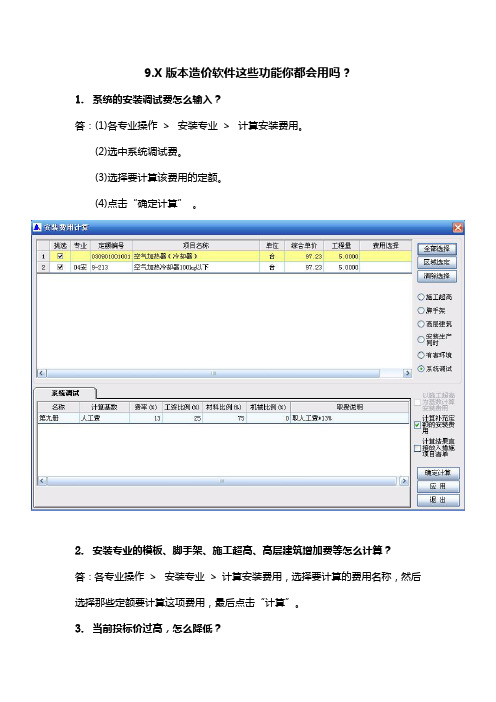
9.X版本造价软件这些功能你都会用吗?1.系统的安装调试费怎么输入?答:(1)各专业操作> 安装专业> 计算安装费用。
(2)选中系统调试费。
(3)选择要计算该费用的定额。
(4)点击“确定计算” 。
2.安装专业的模板、脚手架、施工超高、高层建筑增加费等怎么计算?答:各专业操作> 安装专业> 计算安装费用,选择要计算的费用名称,然后选择那些定额要计算这项费用,最后点击“计算”。
3.当前投标价过高,怎么降低?答:常见的有:(1)在计价程序设定中减低管理费和利润的费率,也可以在分部分项中通过右键里的“子目费率调整”调整。
(2)在人材机汇总中降低人材机的报价。
安装目录查找方法:选中桌面上的图标,点击右键> 属性> 查找目标(打开文件位置)。
4.工程中有暂估材料,怎么设置?答:如果工程是招标、招标控制价文件,点击工具栏中的“暂估材料挑选”按钮,然后从界面左边的当前工程材料中选择暂估材料便可,也可直接添加。
如果是投标,打开“暂估材料挑选”后,先选择左边的某一暂估材料,然后在界面右边选择对应的暂估材料,最后点击“强制对应”。
注意,每条暂估材料都要做上面的处理。
5.怎么设置甲供材料?答:如果工程是招标、招标控制价文件,点击工具栏中的“暂估材料挑选”按钮,然后从界面左边的当前工程材料中选择暂估材料便可,最后将“甲供”打上勾。
也可直接添加。
如果是投标,打开“暂估材料挑选”后,先选择左边的某一暂估材料,然后在界面右边选择对应的暂估材料,接着点击“强制对应”,最后将“甲供”打上勾。
注意,每条甲供材料都要做上面的处理。
6.挑选暂估价材料、甲供材料是,提示编号重复,怎么处理?答:可点击“暂估材料挑选”界面右上角的“批量换算”处理,软件会自动将相同编码的材料换成不同的编码。
7.有的定额的项目编号是黑色的,有的是蓝色的,有的是红色的,有什么区别?答:(1)以人工+机械作为管理费利润的取费基础的,编码是黑色的。
新点9[1].X清单造价软件常见问题
![新点9[1].X清单造价软件常见问题](https://img.taocdn.com/s3/m/acab676b178884868762caaedd3383c4bb4cb494.png)
新点9[1].X清单造价软件常见问题新点9.X清单造价软件常见问题⽬录1、不能输⼊更多定额 (2)2、怎样升级7.4和8.X软件的⼯程⽂件 (2)3、⼯程保存和备份 (4)4、选择、设置和对应材料暂估材料 (6)5、将单位⼯程合并成项⽬ (7)6、将项⽬拆分成单位⼯程 (8)7、⼯程量综合单价分析表 (9)1、不能输⼊更多定额输⼊定额编号后不能调出定额数据,不能输⼊更多的定额。
这通常是由于没有⽤户没有购买相应专业正版、加密狗没有插到电脑或者其他导致软件⽆法识别到加密狗的原因造成的。
请检查加密狗是否已经插⼊电脑、是否已经购买正版、是否购买了对应专业的软件。
可通过“帮助”菜单下的“关于”查看,界⾯底部会有已注册的定额显⽰。
2、怎样升级7.4和8.X软件的⼯程⽂件第⼀步:将7.4的⼯程⽂件升级,⽣成8.0的⼯程⽂件7.4的⼯程⽂件后缀名是ss,图标为。
打开软件,出现规范选择界⾯,选择2003清单规范(实际上就是8.X的软件)点击确定后进⼊软件界⾯,点击⼯程>打开⼯程,选择7.4的⼯程⽂件后出现取费模式选择界⾯,点击确定。
操作完成以后,关闭软件。
在7.4的⼯程⽂件旁边有⼀个8.X的⼯程⽂件,如下图所⽰,后缀名为eqd的就是8.0的⼯程⽂件。
第⼆步:打开9.X,选择08规范新建单位⼯程,使⽤外⼯程复制功能。
使⽤08规范新建好⼯程以后,在分部分项⼯程量清单中右键,点击外⼯程复制,选择需要复制的⽂件,这⾥可以选择8.0的⼯程⽂件(ss)与9.X的⼯程⽂件(eqd)。
3、⼯程保存和备份⼯程⽂件不会⾃动保存,使⽤中需要⼿动保存。
关闭⼯程时,软件会提⽰是否保持⼯程,⽤户可根据需要操作。
当项⽬中有多个单位⼯程时,切换单位⼯程软件会⾃动保存被关闭的单位⼯程。
为了确保⼯程⽂件的安全,软件每隔⼀段时间会⾃动备份⼯程⽂件,每个⼯程的备份⽂件最后可以有20个,超过20个时⾃动覆盖第⼀个并按顺序覆盖后⾯的备份⽂件。
备份时间间隔可以在软件的系统设置中存盘设置中修改,默认是20分钟。
怎样打开新点软件工程(epjs)【最新资料】

怎样打开新点软件9.2.06版本以后的工程文件一、说明新点软件从9.2.06版本以后,对工程文件进行二次加密,所以,之前的导入清单大师的方法已经不适用了,所以针对这种情况,软件调整了打开方式,以下是打开步骤说明。
二、打开步骤1、确认本机已经安装新点软件,如果没有,可以去新点软件网站上下载最新版本。
2、启动清单大师软件,使用清单大师中菜单中的工程->导入其他软件的工程->导入新点7.4、8.x、9.x工程菜单。
3、系统提示需要启动新点软件,选择“是”,然后找到工程,点打开。
4、选择要打开的新点工程,如“打工楼(安装).epjs”5、系统自动启动新点软件,如果机器上安装了360系列软件,这个启动的过程会变得比较慢,请耐心等待,这是360软件在检测。
6、新点软件启动完毕,请再转到清单大师软件,清单大师软件已经自动读取新点工程中的数据,并显示在列表中。
如果此时下面列表未出现工程,请参考3.2说明。
7、点确定导入,然后选择保存目录后,就完成了新点工程到清单大师工程的转换。
三、常见问题解答3.1如果系统未检测到新点软件安装目录1、在启动导入新点过程中,如果系统未检测到新点软件安装目录,系统会出现如下提示。
如果未选择目录,启动后的导入界面上有些按钮就变成灰色,需要先浏览新点软件安装目录。
3.2如果自动打开新点软件后,列表中未出现工程出现这种情况,可能是你机器上新点软件版本9.2.7版本之前,此时需要手工点【浏览新点临时文件】,选择此目录下面的gc.egc文件,然后再点确定导入。
以下是附加文档,不需要的朋友下载后删除,谢谢顶岗实习总结专题13篇第一篇:顶岗实习总结为了进一步巩固理论知识,将理论与实践有机地结合起来,按照学校的计划要求,本人进行了为期个月的顶岗实习。
这个月里的时间里,经过我个人的实践和努力学习,在同事们的指导和帮助下,对村的概况和村委会有了一定的了解,对村村委会的日常工作及内部制度有了初步的认识,同时,在与其他工作人员交谈过程中学到了许多难能可贵经验和知识。
新点驿站新点9.X清单造价软件常见问题汇总

新点驿站新点9.X版清单造价软件常见问题汇总1.工程中有暂估材料,怎么设置?如果工程是招标、招标控制价文件,点击工具栏中的“暂估材料挑选”按钮,然后从界面左边的当前工程材料中选择暂估材料便可,也可直接添加。
如果是投标,打开“暂估材料挑选”后,先选择左边的某一暂估材料,然后在界面右边选择对应的暂估材料,最后点击“强制对应”。
注意,每条暂估材料都要做上面的处理。
我用的操作系统是win7(Vista),该怎么安装软件?(1)选中安装包,点击右键,选中其中的“属性”,然后打开“兼容性”选框。
在兼容模式下的“以兼容模式运行这个程序”打上勾,在特权等级下的“以管理员身份运行此程序”打上勾。
(2)双击安装包开始安装软件,这时候的安装过程和Xp系统下一致,没有任何区别。
(3)安装后对桌面快捷方式,例如“新点2008清单江苏版V9.2”,对该图标进行步骤1的操作,也进行兼容模式及特权等级设置。
2.软件的加密锁驱动怎么安装?软件安装时不会自定安装加密锁的驱动,所以需要另外安装加密锁驱动。
可通过开始> 程序(所有程序)> 新点软件> 申思32位驱动,安装完成就可以了。
安装完成后,需要重新插上加密锁,然后重新打开软件。
注意:如果是64位操作系统,请安装“申思64位驱动”。
3.(1)打开软件时,提示:数据库连接失败,请与开发商联系!(2)打开工程文件时,提示:数据库连接失败,请与开发商联系!如下图所示:(1)打开软件时出错,双击安装目录下的Access2007驱动,安装一下即可!(2)打开工程文件时出错,打开360安全卫士> 清理垃圾,在清理本地磁盘上指定类型的垃圾文件前打√即可!如图所示:若此操作无效或电脑上未安装360,在安装目录下找到temp 文件夹,把此文件夹里面的文件删掉后,重新安装一下软件即可!4.打开软件时提示339错误(1)根据具体的错误提示,进行控件注册。
或者直接将软件卸载,重新安装。
新点XX清单造价江苏版V9X招投标注意事项

投标部分
7、其他项目清单
7、1暂列金额 投标人不需要做任何调整。
投标部分
7、其他项目清单
7、2暂估价材料 招标人已经列出了材料的编号、名称、规格
新点XX清单造价江苏版V9X 招投标注意事项
在线更新
打开软件或者点击“帮助”菜单下的“在线更新 ”按钮,软件会自动连接到我公司升级服务器,查验 是否有新版本下载。一旦有新的版本可以下载更新, 软件会自动提醒升级。
工程保存
新版本V9.1.03中较为彻底地改变了原V7.X、V8.X 版本软件的工程文件保存方式。原V7.X、V8.X版本自 动保存并间隔一段时间备份工程。V9.1.03不再自动保 存工程,只有间隔一段时间做一个备份,备份时自动 保存工程。自动备份的时间可在系统设置中调整,默 认为30分钟备份一次。
8、生成投标文件
单项工程编号和名称填入标段编号和名称。 单位工程的编号、名称和专业一定要和招标 文件中对应的工程相统一。 如果购买了符合性检查一定要做一下符合性 检查。
评标系统检查项
符合性检查
分部分项工程量清单 ➢ 多缺性 ➢ 四统一:名称、项目特征、计量单位、数量 ➢ 单价为0的清单列出来
评标系统检查项
招标部分
1、补充清单 关于补充清单,08规范中是这样描述的“补充项
目的编码由附录的顺序码与B和三位阿拉伯数字组成, 并应从XB001起顺序编制”。在软件中,只需要在项目 编码中输入附录顺序码与B,然后敲回车便可。例如输 入一条安装专业的补充清单,输入CB,然后敲回车键 便可。当然完成上述的操作输入单位,清单单位、特 征、计算规则到“清单特征”卡片中输入。
新点清单计价软件10.X辽宁版操作技巧(四)

新点清单计价软件10.X辽宁版操作技巧(四)
问题:在新点清单造价10.X辽宁版中,我们对于做完的报价文件,如何进行模拟清标处理,
来保证我们的预算部分不被废标呢?
回答:首先关掉我们的单位工程,并保存,然后进入我们的单项工程的首页界面。
点击“生成投标”。
生成投标文件时,将招标文件导入,进行清单符合性检查。
最终我们将生成一份LNTB格式的电子投标文件,将其保存在某一路径下即可。
下图为我们的清单符合性检查界面,显示出错误的数量,也可以进行具体错误查看
在此查看错误项,方便我们回到软件中进行修改。
错误数最终需达到0,才不会被废标。
如下图:。
新点贵州10.X清单造价软件操作手册

新点贵州10。
X清单造价软件操作手册1.1新建项目、单位工程我们开始学习如何新建项目及单位工程。
本章节有以下两个课程目标:1是了解项目的三级结构;2是理解【计价方法】和【操作状态】的概念。
学习了上述两点之后,那么我们在后面新建项目的时候就会更加容易理解一些。
下面我们可以去软件中亲自操作下.首先是创建项目,【开始】菜单下点击【新建项目】按钮或快速访问工具栏上点击此按钮,在弹出的界面上输入项目编号、项目名称,这里的“计价方法"我们选择GB08清单计价,“操作状态”选择招标,之后点击【确定】,新建项目成功。
如果不需要创建项目,仅创建单位工程,则可点击开始按钮下的新建工程或快速访问工具栏上的此按钮,创建单位工程,操作步骤与上面描述的一致。
接下来,我们再来看下工程的合并。
在实际的投标报价过程中,有些清单编制和组价的工作量比较大;有时或是投标报价的时间比较紧张,在这些情况下往往需要多人协作,几个人同时做,最后将工程进行合并。
例如甲完成一项工程的1-5层,乙完成该工程的6—10层,最后再将这两个文件进行合并。
软件提供了导入并合并工程的功能,方便操作。
工程合并的方法包含以下两种:方法一:打开项目文件,在项目树上选中需要导入工程的节点,右击【导入工程】,选择需要合并的工程,确定导入即可将多个工程合并为一个项目文件.方法二:生成投标文件时,点击【添加投标工程】,选择需要合并的工程,生成的投标文件就是合并之后的文件。
1.2招标文件的编制与报表、接口输出本章节我们来学习如何编制招标文件在编制之前我们需要知道本节的两个课程目标:1是“理解招标文件的编制过程”。
2是“了解招标文件接口的几种类型"。
我们先来看下软件当中对于编制招标文件有哪些主要的工作.首先是建立项目结构,也就是上一节所讲的创建项目、单项工程及单位工程的过程;下一步是填写工程信息,接下来是编制分部分项工程量清单、措施项目清单、其他项目清单,编制完成后进行项目自检,最后是招标报表的打印及生成招标文件.接下来再看招标文件接口类型,分为光盘格式和网上格式两种。
新点造价软件应用促结算审计高效便捷

新点造价软件应用促结算审计高效便捷当前的审计工作已经迈入了新的时代,这一时代是属于计算机审计的时代。
前审计长李金华曾今指出:“不懂计算机将是现代文盲,审计人员如不掌握计算机技术,将失去审计的资格。
”因此合理和熟练地使用相关审计软件成为顺利、高效完成相关审计任务的重要保障。
对于本人所从事的固定资产投资审计的工作而言,无论是进行工程的概算审计还是竣工结算审计都需要借助计算机造价软件的帮助,造价软件的使用不仅节省出相当多的审核比对时间,而且对于审计的高准确性也有良好的保障。
当下网络上用于造价管理的软件非常多,它们都有各自的特点和专长,今天我将选择一款适合工程结算审计并且符合江苏省工程特点和要求的造价软件,就它如何应用于工程结算审计向大家作介绍和交流。
本人使用的是江苏国泰新点软件有限公司研发的新点清单造价软件(版本号:V9.2.14),这款造价软件集招投标过程中的预算概算和竣工后的结算于一体,内含江苏省土建、市政、园林、安装等定额,满足了绝大部分工程造价管理要求。
首先打开软件主界面,我们可以新建或者打开一个工程文件,操作与office 软件保持一致,由于我们审计部门从事的是工程结算审计工作,因此经常需要打开一个已有文件。
选择正确路径打开后缀名为“epjs”的工程文件后进入如图1所示的工程界面,给人的直观感受是类似于excel的表格形式,工作窗口上部有各项目标签,打开软件来到的主界面就是第一个标签项“工程信息”。
该标签下我们可以看到该工程的主要信息,包括项目名称、建设单位、投标人、建设工期、工程专业、工程总价等等信息,一目了然。
该标签内右侧显示的是工程所在省份的各个专业定额,可供投标人制作标书时选择。
图1了解工程概况信息后,我们转入下个标签“计价程序设定”(如图2所示)。
顾名思义,在该标签下,审计人员可以查看乙方所选择的取费模式,不同的工程图2类型管理费费率和利润费率是有所区别的,所以审计部门在结算审计时或者乙方在制作标书时都应当确保这一标签下取费模式的正确性。
新点清单造价江苏版操作视频讲稿

新点清单造价江苏版操作视频讲稿1 软件安装与卸载1.1 软件安装大家好,这里是新点软件,为了广大客户能够更快、更好的使用新点2013清单造价江苏版软件,我公司特地录制了关于这款软件的使用视频教程。
首先我们来了解下软件安装。
开始安装之前,请先检查一下您的磁盘空间,看看是否还有足够的空间安装,大约会占用200MB磁盘空间,如果空间不足,请先清理磁盘空间,然后再开始安装。
软件采用向导式安装界面,双击软件安装包,进入到欢迎界面,点击【下一步】进入用户协议界面,阅读后若无异议则勾选【我同意该许可协议的条款】,点击【下一步】,进入用户信息填写界面,填写完成之后继续点击【下一步】,进入安装路径选择界面,默认的安装路径是“C:\Epoint\新点清单造价江苏版”,如果要安装到其他目录,建议只修改安装盘的位置,不要修改文件夹路径。
例如将C盘调整到D盘,点击【下一步】进入到快捷方式文件夹的安装,预设的快捷方式文件夹为“新点软件\新点清单造价江苏版”,一般可以不做修改,如果不想使用默认文件夹,可以键入新的名称。
点击【下一步】,进入到安装信息确认界面,确认无误之后,点击【下一步】,待进度条结束后进入到Access用户协议,阅读后若无异议则勾选【我同意该许可协议的条款】,点击【下一步】进入到安装路径选择界面,默认的安装路径是“C:\Program Files\Microsoft office\”,如果要修改默认安装路径,点击【浏览】选择好安装路径之后,点击【安装】,Access安装完成,点击【确定】退出。
软件安装完成之后,选择壁纸方案和屏保,选择之后点击【完成】即可。
至此软件安装全部完成。
1.2 软件卸载下面来介绍下软件如何卸载,【开始】菜单中找到【控制面板】,点击【卸载程序】,弹出所有程序界面,在所有已安装的程序中找到【新点清单造价江苏版】,选中之后右键【卸载】,弹出卸载界面,一直点击【下一步】,最后会弹出卸载成功界面,点击【完成】,至此软件卸载完毕。
新点造价软件显示控制价对比

新点造价软件显示控制价对比1. 介绍新点造价软件是一款专业的建筑工程造价软件,可以帮助用户进行项目的预算、估价和控制。
其中,显示控制价对比功能是该软件的一个重要特点。
本文将详细介绍新点造价软件的显示控制价对比功能,包括功能的作用、使用方法和优势。
2. 功能作用显示控制价对比功能是为了帮助用户更好地掌握项目的造价情况,实现项目的合理控制和优化。
通过对比不同控制价的数据,用户可以清晰地了解不同控制价下的项目造价变化情况,从而做出相应的决策。
3. 使用方法使用新点造价软件的显示控制价对比功能非常简单,只需要按照以下步骤进行操作:1.打开新点造价软件,并登录账号。
2.在软件界面上找到控制价对比功能入口,通常会在主界面的菜单栏或者工具栏中。
3.点击控制价对比功能入口,进入控制价对比界面。
4.在控制价对比界面上,用户可以选择不同的控制价进行对比。
通常会有预算控制价、实际控制价、变更控制价等选项。
5.选择需要对比的控制价,并点击确认按钮。
6.系统会自动根据用户选择的控制价,生成对应的对比数据和图表。
7.用户可以通过查看数据和图表,了解不同控制价下的项目造价情况,并进行分析和决策。
4. 优势新点造价软件的显示控制价对比功能具有以下优势:4.1 方便快捷通过新点造价软件的显示控制价对比功能,用户可以快速获取不同控制价下的项目造价情况,无需手动计算和整理数据,节省了大量的时间和精力。
4.2 数据准确新点造价软件的显示控制价对比功能采用了先进的计算和分析算法,能够确保数据的准确性。
用户可以信任软件生成的对比数据,并基于这些数据做出决策。
4.3 图表直观新点造价软件的显示控制价对比功能会生成直观的图表,用户可以通过图表直观地了解不同控制价下的项目造价变化情况。
图表通常会包括柱状图、折线图等,用户可以根据需要选择合适的图表类型。
4.4 多维度对比新点造价软件的显示控制价对比功能支持多维度的对比,用户可以选择不同的控制价进行对比,比如预算控制价和实际控制价的对比,或者变更控制价和实际控制价的对比。
新点清单造价软件10.X培训

分部分项-清单定额-分部录入
输入方式
• 双击清单树分部(章节)输入。 • 新增空白行后,设为分部。 • 新增空白行后,输入项目编码。
预算书-清单录入
输入方式
01B
• 双击清单树清单(章节)输入。 • 直接输入清单编码前9位。 • 查询清单编码或名称 • 新增空白行后,设为清单。 • 补充清单:AB/01B。
预算书-“换”字
有换字
• 所有改变人材机含量:名称,规格,定额价,数量。 • 人材机的新增、插入、删除。 • 注:主材修改定额价无换字
无换字
• 修改定额名称、单位。 • 修改人材机单位、市场价。
分部分项辅助界面
分部分项辅助-备注
4-1 R,J *3.4(备注1*2) * 1.7(备注2)
分部分项辅助-模版钢筋
入。
分部分项-计算式
清单/定额的工程量通过计算式的输入得到。
Q值 直接输入 不简除除单系系计数数算式 钢筋模版H
预算书-综合单价
预算书-工作类型
预算书-标准换算
标准换算内容
• 备注 • 配比 • 安装主材(安装、市政专业) • 含灰量(市政专业) • 关联定额
预算书-模版钢筋
增加了插入位置的选项,可以直接放到措施项目清单中。
分部分项辅助-工程量计算式
分部分项辅助-清单特征
分部分项-预算书右键
清单右键 定额右键
9.X
分部分项-预算书快捷按钮
分部分项-快捷按钮功能
措施项目清单
其他项目清单
人材机汇总
人材机汇总-暂估/甲供
工程汇总
10.X软件介绍
快速访问工具栏
— 52 —
快速访问工具栏
打印报表
新点造价软件的使用说明(10.X)
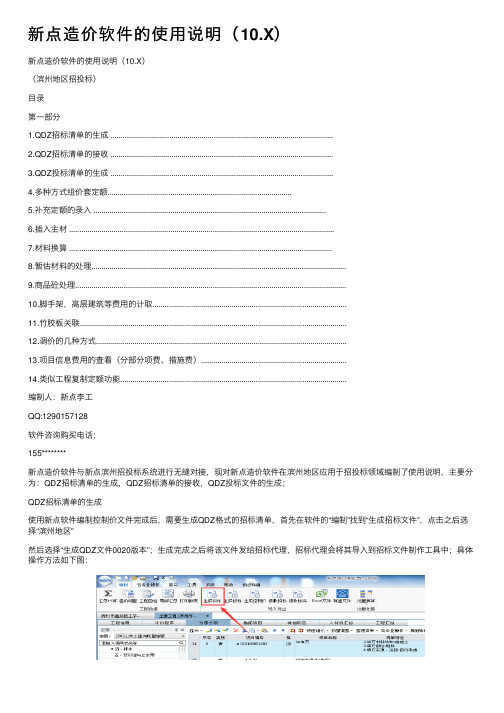
新点造价软件的使⽤说明(10.X)新点造价软件的使⽤说明(10.X)(滨州地区招投标)⽬录第⼀部分1.QDZ招标清单的⽣成 ..............................................................................................................2.QDZ招标清单的接收 ..............................................................................................................3.QDZ投标清单的⽣成 ..............................................................................................................4.多种⽅式组价套定额...........................................................................................5.补充定额的录⼊ ...................................................................................................................6.插⼊主材 ...................................................................................................................................7.材料换算 ..................................................................................................................................8.暂估材料的处理..............................................................................................................................9.商品砼处理......................................................................................................................................10.脚⼿架,⾼层建筑等费⽤的计取................................................................................................11.⽵胶板关联....................................................................................................................................12.调价的⼏种⽅式............................................................................................................................13.项⽬信息费⽤的查看(分部分项费、措施费)........................................................................14.类似⼯程复制定额功能................................................................................................................编制⼈:新点李⼯QQ:1290157128软件咨询购买电话:155********新点造价软件与新点滨州招投标系统进⾏⽆缝对接,现对新点造价软件在滨州地区应⽤于招投标领域编制了使⽤说明,主要分为:QDZ招标清单的⽣成,QDZ招标清单的接收,QDZ投标⽂件的⽣成;QDZ招标清单的⽣成使⽤新点软件编制控制价⽂件完成后,需要⽣成QDZ格式的招标清单,⾸先在软件的“编制”找到“⽣成招标⽂件”,点击之后选择“滨州地区”然后选择“⽣成QDZ⽂件0020版本”;⽣成完成之后将该⽂件发给招标代理,招标代理会将其导⼊到招标⽂件制作⼯具中;具体操作⽅法如下图:QDZ招标清单的接收使⽤新点造价软件编制投标清单的时候,⾸先需要将招标清单接收到造价软件中具体操作⽅法有两种:1)打开新点造价软件之后,选择“接收招标⽂件”,然后点“选择招标⽂件”,找到你们从bzzf格式的招标⽂件中导出的qdz格式的招标清单.选择完成后13规范打上勾,地区选择成滨州然后点击确定.点击确定之后软件会⾃动接收完整的qdz招标清单并提⽰存盘位置,把它保存在相应的位置,保存完成后软件⾃动打开刚刚接收的⼯程.2)第⼆种是在软件的“菜单栏”中找到“接收招标”,然后接收QDZ招标⽂件,如下图:QDZ投标清单的⽣成在投标清单组价完成之后,需要⽣成该⼯程的QDZ投标清单,选择任意⼀个单位⼯程,然后点击菜单栏上⽣成投标,软件会弹出⽣成投标界⾯,⾸先选择招标⽂件,然后把符合性检查打上勾地区选择成滨州qdz版本为0020,软件会⾃动⽐对招标清单和你们⾃⼰做的投标清单有没有出⼊,然后⽣成.使⽤新点造价软件制作投标清单,软件也有详细的使⽤说明书,在造价软件的“帮助”选择“软件帮助”“中有软件的详细使⽤说明.⼀些常⽤功能介绍如下:多种⽅式组价套定额1)采⽤清单指引功能2)⼿动输⼊定额编号选择对应的清单,右击选择向后插⼊在空⾏中输⼊定额编号注:有的时候因清单项的单位不同,定额的⼯程量不会跟着清单的⼯程量⾃动进⾏调整,需要⼿动输⼊进去,同时,如果有清单综合单价没有进⾏报价,在综合合价会有红⾊字体表⽰提醒3)在定额树中输⼊关键字查询,或直接查找定额树的对应定额补充定额的录⼊⾸先右击需要录⼊补充定额的清单,右击,选择向后插⼊⼀⾏,在空⾏编码⼀列输⼊字母D(即独⽴费),然后回车,根据需要编辑名称,单位,如果是独⽴费,直接在材料⾏中输⼊价格即可,补充定额现在可以选择是简单定额或者是补充定额,也可以选择是为材料主材或者设备.插⼊主材需要先选择到该定额,然后点击辅助栏⾥的单价组成,选择材料,右击会提⽰插⼊主材,插⼊主材时提⽰按照定额还是按照清单插⼊主材,对应的主材名称会有所不同.材料换算材料换算的步骤同插⼊主材⼀样,需要先选择到该定额,然后点击辅助栏⾥的单价组成,选择材料,右击换算相应材料暂估材料的处理在有暂估材料的投标⼯程中,需要把投标清单中⽤到的暂估材料与招标清单暂估材料进⾏强制对应1)⾸先需要把暂估材料在投标清单中挑选出来,勾选完成后,点击暂估材料,选择投标清单中的材料与招标清单中的材料进⾏强制对应,对应完成后,材料的编码价格会与招标清单中的完全⼀致。
新点贵州10.X清单造价软件操作手册
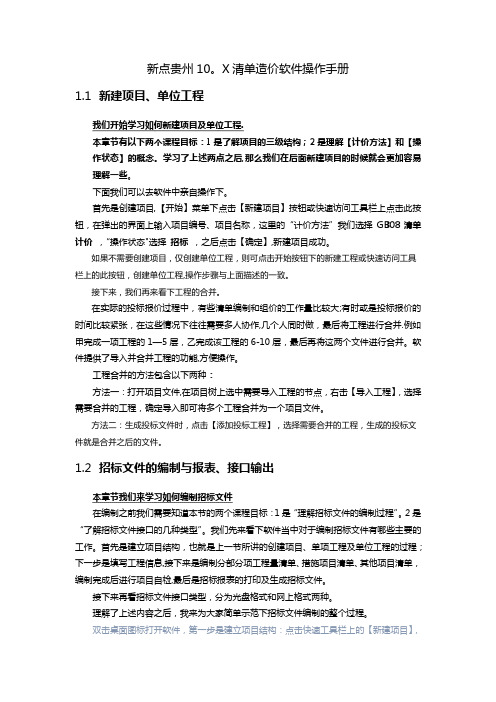
新点贵州10。
X清单造价软件操作手册1.1新建项目、单位工程我们开始学习如何新建项目及单位工程.本章节有以下两个课程目标:1是了解项目的三级结构;2是理解【计价方法】和【操作状态】的概念。
学习了上述两点之后,那么我们在后面新建项目的时候就会更加容易理解一些。
下面我们可以去软件中亲自操作下。
首先是创建项目,【开始】菜单下点击【新建项目】按钮或快速访问工具栏上点击此按钮,在弹出的界面上输入项目编号、项目名称,这里的“计价方法”我们选择GB08清单计价,“操作状态"选择招标,之后点击【确定】,新建项目成功。
如果不需要创建项目,仅创建单位工程,则可点击开始按钮下的新建工程或快速访问工具栏上的此按钮,创建单位工程,操作步骤与上面描述的一致。
接下来,我们再来看下工程的合并。
在实际的投标报价过程中,有些清单编制和组价的工作量比较大;有时或是投标报价的时间比较紧张,在这些情况下往往需要多人协作,几个人同时做,最后将工程进行合并.例如甲完成一项工程的1—5层,乙完成该工程的6-10层,最后再将这两个文件进行合并。
软件提供了导入并合并工程的功能,方便操作。
工程合并的方法包含以下两种:方法一:打开项目文件,在项目树上选中需要导入工程的节点,右击【导入工程】,选择需要合并的工程,确定导入即可将多个工程合并为一个项目文件。
方法二:生成投标文件时,点击【添加投标工程】,选择需要合并的工程,生成的投标文件就是合并之后的文件。
1.2招标文件的编制与报表、接口输出本章节我们来学习如何编制招标文件在编制之前我们需要知道本节的两个课程目标:1是“理解招标文件的编制过程”。
2是“了解招标文件接口的几种类型”。
我们先来看下软件当中对于编制招标文件有哪些主要的工作。
首先是建立项目结构,也就是上一节所讲的创建项目、单项工程及单位工程的过程;下一步是填写工程信息,接下来是编制分部分项工程量清单、措施项目清单、其他项目清单,编制完成后进行项目自检,最后是招标报表的打印及生成招标文件。
软件与新点软件的区别

金石软件与新点软件的区别一、强大的多文档操作模式,可以同时打开多个工程,并且使用卡片方式显示打开的工程,方便用户查看和切换工程,以及在不同工程间快速复制数据。
二、通用的操作方法。
03清单工程和08清单工程都在同一个程序里操作,使用户可以使用相同的方法来操作03清单工程和08清单工程。
三、美观合理的软件界面设计,在每个操作界面上都有单独的工具栏,让用户学习使用更加方便。
四、费率设置我们软件是各个专业分开设置,从而能完全适应需要混合取费的工程。
五、在08清单规范的工程中,根据08清单规范要求,措施项目分为两部分,第一部分是以费率计价的措施项目,第二部分以综合单价计价的措施项目。
两部分措施项目分开,让用户编制措施项目时更加清晰。
六、在08清单规范的工程中,在其他项目后面专门增加了其他项目明细,里面包括暂列金额、材料暂估价、专业工程暂估价、计日工、总承包服务费等,每个界面都是按照新规范设计,内容清晰、操作简便。
七、软件在吸取了江苏市场了各家软件的优点的基础上,又增加了许多全新的强大功能,使用户使用更轻松自如。
八、规范的清单和最全的定额库,加上强大的工程量计算表、人材机系数调整、多工程统一填写现行价等新功能,将会给广大用户带来全新的使用体验。
一下是一些具体的功能特点:1、灵活的项目管理功能,让用户对整个项目的造价一目了然。
不需要逐个打开工程就可以查看任何一个单位工程的详细报价信息,方便投标单位在投标报价时整体地把握项目的投标总价和各单位工程的造价。
2、全省统一的电子招投标接口,快速、准确的生成电子投标文件,辅以强大的符合性检查工具,保证了投标数据的准确性。
3、专业的清单特征项和特征描述选择,方便编标人员编写规范的清单特征。
4、提供了清单特征工作内容合并功能,方便用户把工作内容也放入清单特征中。
尤其适用于2008清单要求。
5、提供各个专业的清单指引,包括园林专业的清单指引。
6、提供直接输入清单单价功能,方便用户调整设定清单单价。
新点贵州10.X清单造价软件操作手册
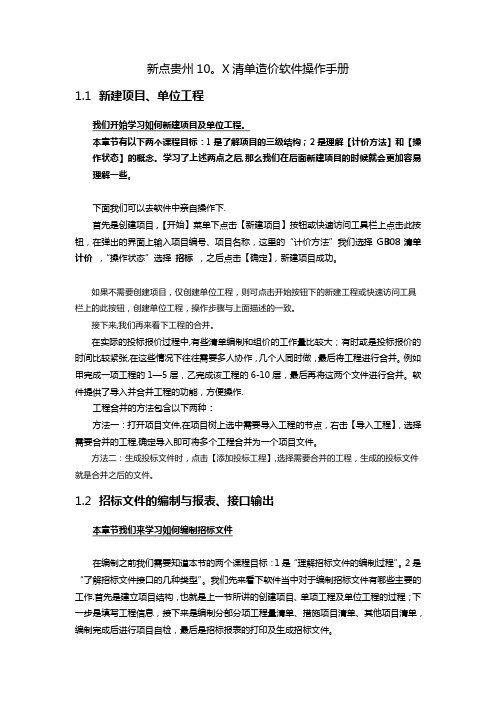
新点贵州10。
X清单造价软件操作手册1.1新建项目、单位工程我们开始学习如何新建项目及单位工程。
本章节有以下两个课程目标:1是了解项目的三级结构;2是理解【计价方法】和【操作状态】的概念。
学习了上述两点之后,那么我们在后面新建项目的时候就会更加容易理解一些。
下面我们可以去软件中亲自操作下.首先是创建项目,【开始】菜单下点击【新建项目】按钮或快速访问工具栏上点击此按钮,在弹出的界面上输入项目编号、项目名称,这里的“计价方法”我们选择GB08清单计价,“操作状态”选择招标,之后点击【确定】,新建项目成功。
如果不需要创建项目,仅创建单位工程,则可点击开始按钮下的新建工程或快速访问工具栏上的此按钮,创建单位工程,操作步骤与上面描述的一致。
接下来,我们再来看下工程的合并。
在实际的投标报价过程中,有些清单编制和组价的工作量比较大;有时或是投标报价的时间比较紧张,在这些情况下往往需要多人协作,几个人同时做,最后将工程进行合并。
例如甲完成一项工程的1—5层,乙完成该工程的6-10层,最后再将这两个文件进行合并。
软件提供了导入并合并工程的功能,方便操作.工程合并的方法包含以下两种:方法一:打开项目文件,在项目树上选中需要导入工程的节点,右击【导入工程】,选择需要合并的工程,确定导入即可将多个工程合并为一个项目文件。
方法二:生成投标文件时,点击【添加投标工程】,选择需要合并的工程,生成的投标文件就是合并之后的文件。
1.2招标文件的编制与报表、接口输出本章节我们来学习如何编制招标文件在编制之前我们需要知道本节的两个课程目标:1是“理解招标文件的编制过程”。
2是“了解招标文件接口的几种类型”。
我们先来看下软件当中对于编制招标文件有哪些主要的工作.首先是建立项目结构,也就是上一节所讲的创建项目、单项工程及单位工程的过程;下一步是填写工程信息,接下来是编制分部分项工程量清单、措施项目清单、其他项目清单,编制完成后进行项目自检,最后是招标报表的打印及生成招标文件。
新点清单造价软件江苏10.X宣传说明

新点清单造价10.X江苏版宣传说明江苏国泰新点软件有限公司二〇一四年七月十日1 说明1.1 口号软件名称:新点清单造价10.X江苏版广告语:新点软件倾力打造,清单造价V10隆重推出!全新技术架构、10大突破、88项提升,携新定额规范,领跑江苏造价行业!软件简介新点清单造价10.X江苏版是新点软件全新研发的一款规范、强大、安全、可靠的计价软件,同时支持国标建设工程计价2008、2013相关规范,包含江苏新老定额;与新点(比目云)算量软件无缝对接。
软件提供多种录入方式,简单快捷;系统架构全新设计,运行和运算速度明显提升;多步恢复撤销功能,让用户操作进退自如;子目输入换算简便,快速组价调价便捷,极大提高工作效率;提供报表的双面打印、快速生成、批量打印、多种格式导出,轻松完成海量报表打印工作。
更加专业、高效的计价软件,将帮助您快速、准确的完成招标、投标、结算工作。
2 全新风格全新界面,功能查找一目了然10.X采用最新的.NET技术开发,突破了前期版本开发技术的局限;操作界面采用类似Office 2013风格,色调清新、界面美观,符合多数人的操作习惯。
项目主界面单位工程主界面3 十大突破焕新体验,功能优化全面提升3.1 系统架构全新规划,计算速度全面提升系统基于Windows用户界面框架开发,采用自定义工程数据结构,内存读写。
经测试,10.X对于大工程的计算速度相比9.X提高20倍!无需汇总计算,系统自动实时计算,计算数据瞬间完成,所见即所得!3.2 恢复撤销全面实现,用户操作进退自如对涉及到清单、定额和人材机数据变化的操作都可进行恢复撤销,且支持任意步骤的撤销操作。
68个页面,388个功能支持不限步骤的恢复撤销,全面超越其他同类软件。
3.3 结算审核功能完备,审计决算轻松搞定全面支持新规范中的竣工结算条款,功能全面,结算快速,审核方便。
新增多项结算审核功能:1)通过已有招投标工程直接新建或另存为结算审核工程文件;2)修改标记操作一目了然;3)直接调整清单单价,清单价格不受组价定额影响;4)审核前后各项数据的详细比对;5)便捷的甲供材料退减功能。
- 1、下载文档前请自行甄别文档内容的完整性,平台不提供额外的编辑、内容补充、找答案等附加服务。
- 2、"仅部分预览"的文档,不可在线预览部分如存在完整性等问题,可反馈申请退款(可完整预览的文档不适用该条件!)。
- 3、如文档侵犯您的权益,请联系客服反馈,我们会尽快为您处理(人工客服工作时间:9:00-18:30)。
新点清单造价江苏版9.X与10.X对比
江苏国泰新点软件有限公司
二〇一四年五月二十二日
1 说明
1.1 约定
本文档的编写有如下约定,可以帮助您更好的阅读和使用文档:
说明信息加
注意事项加
1.2 对比软件
10.X:新点2013清单造价江苏版V10.0.0
9.X:新点2008清单造价江苏版V9.2.19补丁1
2 界面
10.X相比于9.X界面的变化是非常大的。
10.X界面风格类似于office2007,而9.X是传统的Windows窗体应用程序风格。
10.X软件主界面由以下几部分组成:
●快速访问工具栏:常用操作,可快速访问。
●菜单栏:分为七部分(项目、编制、各专业操作、窗口、工具、系
统、帮助),集合了软件的主要功能,项目界面与单位工程界面菜单项有所不同。
●界面工具条:会随着界面的切换,工具条的内容不同,为清单编制
提供各种辅助功能。
●编制界面:切换到不同界面,会有对应不同的数据编辑区域,供用
户操作。
●编制辅助界面:辅助用户编制清单和组价。
●清单定额库:【清单】【定额】显示了所有的清单和定额,供使用者
查询和录入。
切换到【导航】栏,可通过导航窗口预览整个预算书。
●项目树:打开项目文件,项目树显示了整个项目工程的项目工程、
单项工程、单位工程三级树形结构。
点击各节点,右侧界面显示对应的工程信息、造价信息、人材机信息。
●状态栏:显示当前打开的项目\单位工程名称、工程文件路径、计价
方法、操作状态、造价等信息。
➢项目主界面
➢单位工程主界面
3 计价规范
➢10.X
10.X有三种计价方式:GB13清单计价、GB08清单计价、定额计价。
➢9.X
9.X有两种计价方式:03清单规范、08清单规范
4 新增功能
4.1 设置密码
新增了【设置密码】功能,可对工程文件设置密码。
4.2 恢复、撤销
【快速访问工具栏】增加【恢复/撤销】功能,对涉及到清单定额人材机变化的操作都可进行恢复撤销。
选中多个,就可以快速撤销多个操作。
4.3 多计价
10.X【计价程序】改变较大,支持多个计价程序,新建工程根据费用定额中的工程类型默认了若干计价程序。
界面右侧对应当前选中计价程序的具体内容,可编辑。
在分部分项中对应增加了“计价程序”列,可自行挑选【计价程序】中设置的取费文件。
4.4 清单定额同步录入
在“清单树”中增加挑选定额的界面。
光标定位到清单行,选择界面左侧的清单后,下方会显示清单指引的定额,勾选需要录入的定额,双击清单,即可将清单和选中的定额同时录入到预算书中。
4.5 分部分项计算式列
【分部分项】页面中增加“计算式”列,增加Q值,Q值取清单的工程量。
增加H值,对模板和钢筋的计算式用H*比例进行标示。
4.6 外工程智能复制
新增【外工程智能复制】功能,相比于【外工程复制】增加了多种清单匹配方式。
界面左侧是当前的预算书,右侧上方显示了供参考的外工程的预算书,右侧下方按照所选比对方式(清单名称\前4位\前9位\前12位编码)自动匹配出相似的清单供选择和参考。
4.7 项目自检
根据清单规范对项目数据进行检查,保障招投标数据的正确性。
点击左侧【项目自检】节点,可查看到当前项目的所有错误项,点击左侧的其他检查项可分别查看各项检查内容检查的结果。
双击错误项可自动跳转到错误行,修正之后可【重新检查】,直至检查无错误为止。
【工程自检】与【项目自检】检查内容完全一致,只是检查范围不同,只针对当前单位工程。
4.8 土石方折算
在【工具】菜单下增加【土石方折算】,方便查询天然密实、夯实后体积、虚方体积、松填体积四类土石方体积相互换算时的体积折算系数。
4.9 相似材料合并
在【人材机汇总】-【人材机调整】中增加【相似材料合并】功能,可以对工程中由于换算等操作引起的编码相似的材料进行合并。
4.10 结算审核
根据13清单规范设计了结算审核功能,投标文件可以直接【另存为结算文件】、【另存为审核文件】。
该功能具体查看《新点2013清单造价江苏版操作手册》。
5 优化功能
5.1 计算与报表导出的速度
计算全部内存操作,经测试10.X对于大工程的计算速度相比9.X提高了10倍。
报表导出的导出速度,特别是大数据量分析表的导出速度有了质的提高。
5.2 项目数据
将项目级别的数据调整都整合到【项目】-【项目数据】中。
包含4个模块:项目自检、项目排序、量价费调整、造价调整。
5.2.1 量价费调整
在这个界面可以对整个项目的费率、子目工程量、人材机含量、人材机单价进行系数调整。
左侧项目树可以勾选需要调整的工程。
5.2.2 造价调整
9.X只能对单位工程进行造价调整;10.X中不仅可调整单位工程造价,还可以直接调整整个项目的造价。
调整精度比9.X有了很大的提高。
调整方式依然是两种:调人材机含量、调人材机现行价。
操作时可以直接输入期望值,也可以手动输入调整系数,具体操作如下:方式一:输入【期望值】,选择【调整方式】,点击【预览】软件
会根据选择的调整方式自动计算出人材机的调整系数,【新报价预览】
可看到预计的调价结果,确认调整结果无误之后,点击【确定】完成调价。
方式二:勾选界面下方的【手动调整系数】选择【调整方式】,手动输入人材机的调整系数,点击【预览】,在【新报价预览】列可查看到调整结果,确认调整结果无误之后,点击【确定】完成调价。
5.3 定额录入
除了9.X中的直接输入编码、清单指引、查询输入外,10.X中新增了若干录入方法,方便用户更加快速、便捷的套用定额。
5.3.1 跟前输入
如果当前定额和上一条定额属于同一章节,可以直接输入最后几位定额编码,例如:前一条定额是1-98,项目编号中直接输入99,则软件自动输出1-99定额。
5.3.2 预算书定额输入
组价过程中对定额进行换算后,下次从定额库录入该定额时仍需要进行换算。
通过此功能可快速的录入本工程中已经换算好的定额,省去了重复换算的操作。
在项目编码中输入定额编码,软件会自动在下拉列表中显示定额库定额和预算书定额,其中预算书定额就是工程中编码一致且已经换算过的定额,直接选择即可录入。
5.3.3 定额名称输入
在输入定额名称时,实时对定额库进行模糊查询,可以鼠标双击选择输入定额。
5.4 标准换算
将9.X多次弹出的换算整合到一块,将定额相关的换算内容放在一个窗口里。
如添加备注、换算配比、含灰量调整、关联定额、填写主材单价。
录入含有换算的定额,软件自动弹出【标准换算】的窗口,如下:
5.5 暂估\甲供材料
10.X中对暂估材料、甲供材料的挑选、设置进行了调整。
9.X中可以在【人材机汇总】界面直接挑选,或在【其他项目清单】-【材料暂估价】中挑选;10.X中只可以在【人材机汇总】中挑选。
对暂估甲供的设置放在了【显示暂估(招)】中操作。
5.6 人材机汇总中的查找功能
10.X中优化了人材机的查找功能,从以下2个方面进行了优化:1.搜索范围
9.X只能搜索材料;10.X中可以搜索人工、材料、机械、机械用材料。
2.搜索条件
9.X只支持按名称搜索;10.X中可按名称、单位、编号、市场价、消耗量单独或组合搜索。
5.7 报表打印
报表打印主要有以下两点变化:
5.7.1 界面结构
界面结构有较大变化,最主要的变化是增加了项目结构树,点击不同节点,可预览相应报表。
可以直接导出打印或导出整个项目的报表。
而9.X中只能处理单个单位工程报表。
5.7.2 导出格式
9.X中报表导出只支持Excel格式,而10.X支持三种格式:Excel、Word、PDF。
每种格式支持四种批量导出样式。
5.8 数据维护
在【系统】中增加【数据维护】模块,便于对清单特征、名称信息、自定义材料库等数据进行维护。
5.8.1 清单特征管理
可设置清单的项目特征和特征明细,与预算书辅助模块中的【清单特征】同步。
5.8.2 名称信息管理
维护招投标信息,在填写招投标信息时可通过下拉列表直接选取【名称信息】中保存的信息。
5.8.3 我的材料
用户可自定义材料库,在组价过程中将新增的或者调整好的材料添加到库,下次使用可从【我的材料】中直接调用。
5.8.4 配置管理
可【保存】用户的配置信息,如软件重装之后或者需要拷贝这些配置信息到其他电脑上时可【提取】已经保存好的配置文件(.PZ格式),省去重新设置的工作。
